怎么调整右键菜单 怎样自定义电脑右键菜单中的功能选项
在使用电脑时,右键菜单是我们经常会用到的功能之一,但是有时候我们可能会觉得右键菜单中的功能选项并不够满足我们的需求,这时候就需要进行一些调整和自定义。通过简单的操作,我们可以轻松地修改右键菜单中的功能选项,让它更符合我们的个性化需求。接下来就让我们一起来看看如何调整和自定义电脑右键菜单吧!
方法如下:
1.当我们安装某些软件后,会在右键菜单中出现有关该软件的功能。其中部分软件支持修改右键菜单项,比如WinRAR,当电脑安装WinRAR软件后,默认情况下在解压和压缩文件时右键菜单中分别会显示下图中的四个选项。
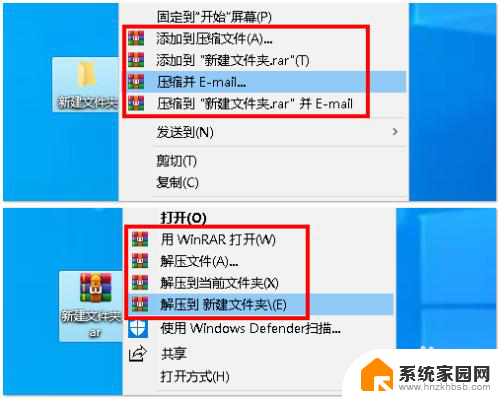
2.若要修改右键菜单中有关WinRAR的选项,可以双击打开WinRAR,单机【选项】菜单,选择【设置】,打开“设置”对话框。

3.单机【集成】选项卡,然后单机【上下文菜单项目】按钮,打开“选择关联菜单项目”对话框。
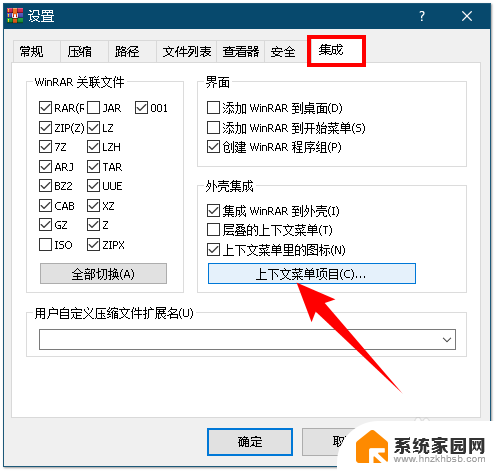
4.在“选择显示在资源管理器右键关联菜单中的项目”中勾选或取消某些项目即可,此处我就只勾选下图中的四个选项,单机【确定】按钮关闭所有对话框。
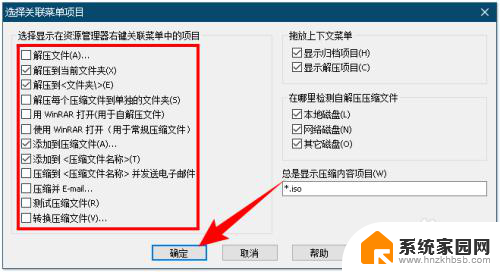
5.此时,当再次解压或压缩文件时,右键菜单中关于WinRAR的选项就变少了,如下图所示:
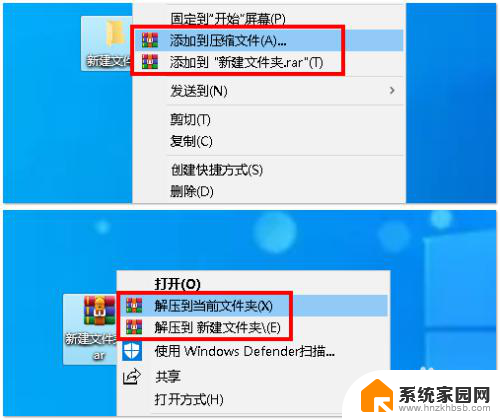
6.除了WinRAR,还有Internet Download Manager下载器,当电脑中安装IDM软件后,在网页中右键,会出现使用IDM下载的选项,如下图是IE浏览器中IDM的右键菜单项:
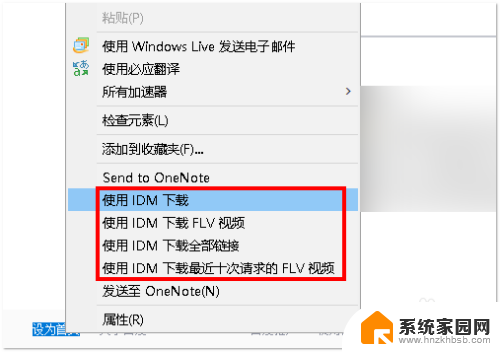
7.若要修改有关IDM的右键菜单项,可以打开IDM软件,单机【选项】图标,打开“配置 Internet Download Manager”对话框。
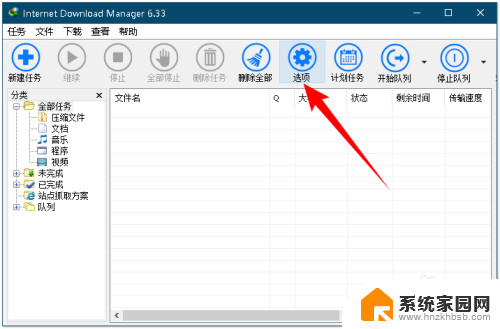
8.单机【常规】选项卡,然后单机“自定义浏览器右键菜单中的 IDM 菜单项”后面的【编辑】按钮。
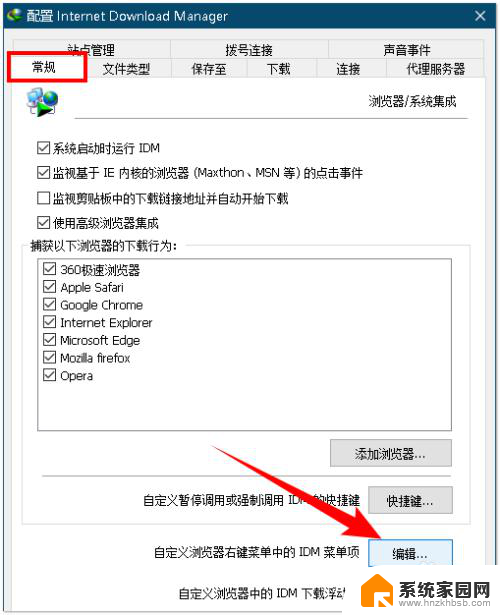
9.在打开的对话框中单机【IE 家族浏览器】选项卡,然后勾选或取消有关IDM的右键菜单项。这里我只勾选“使用 IDM 下载”这一项,单机【确定】按钮。
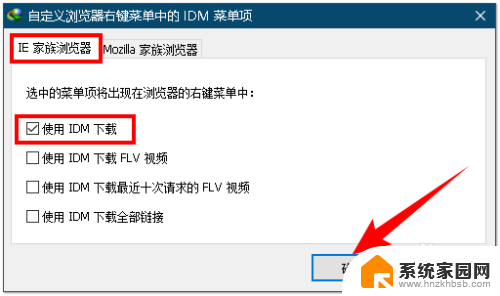
10.重启IE浏览器,此时我们看到右键菜单中有关IDM的只剩“使用 IDM 下载”这一项了,如下图所示:
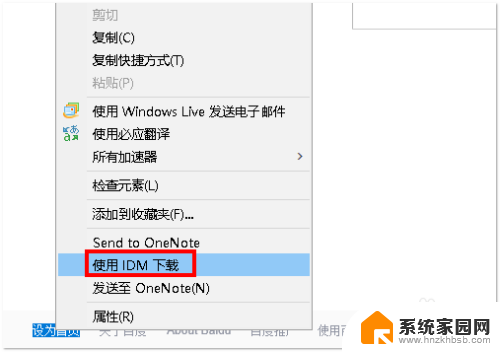
以上就是如何调整右键菜单的全部内容,对于不清楚的用户,可以参考以上步骤进行操作,希望能对大家有所帮助。
怎么调整右键菜单 怎样自定义电脑右键菜单中的功能选项相关教程
- 清理右键菜单的方法 如何清理右键菜单中不需要的选项
- cad右键快捷菜单增加命令 CAD自定义右键快捷菜单方法
- wps没有右键新建菜单 WPS新版右键新建菜单选项
- 怎么更改右键新建内容 Windows右键新建菜单自定义
- 怎样在鼠标右键添加新建 如何在右键新建菜单中自定义项目
- 右键共享文件夹同步怎么关闭 右键菜单中的共享文件夹同步选项如何取消
- 电脑没有rar压缩格式 为什么我的电脑右键菜单中没有RAR文件压缩选项
- 电脑菜单键没有了怎么调出来 电脑菜单栏不见了怎么恢复
- wps如何让开始菜单下的所有子菜单显示出来 wps的开始菜单中如何显示所有的子菜单选项
- 鼠标右键如何添加打开方式 Windows右键菜单如何添加打开方式
- 台式电脑连接hdmi 电脑连接显示器的HDMI线怎么插
- 电脑微信怎么在手机上退出登录 手机怎么退出电脑上的微信登录
- 打开检查作业 如何使用微信小程序检查作业
- 电脑突然要求激活windows 如何解决电脑激活Windows问题
- 电脑输入密码提示错误 电脑密码输入正确却提示密码错误
- 电脑哪个键关机 电脑关机的简便方法是什么
电脑教程推荐